Kako namestiti Paint 3D na vaš računalnik z operacijskim sistemom Windows 10, ki ni Insider (hrošče in vse)
2 min. prebrati
Objavljeno dne
Preberite našo stran za razkritje, če želite izvedeti, kako lahko pomagate MSPoweruser vzdrževati uredniško skupino Preberi več
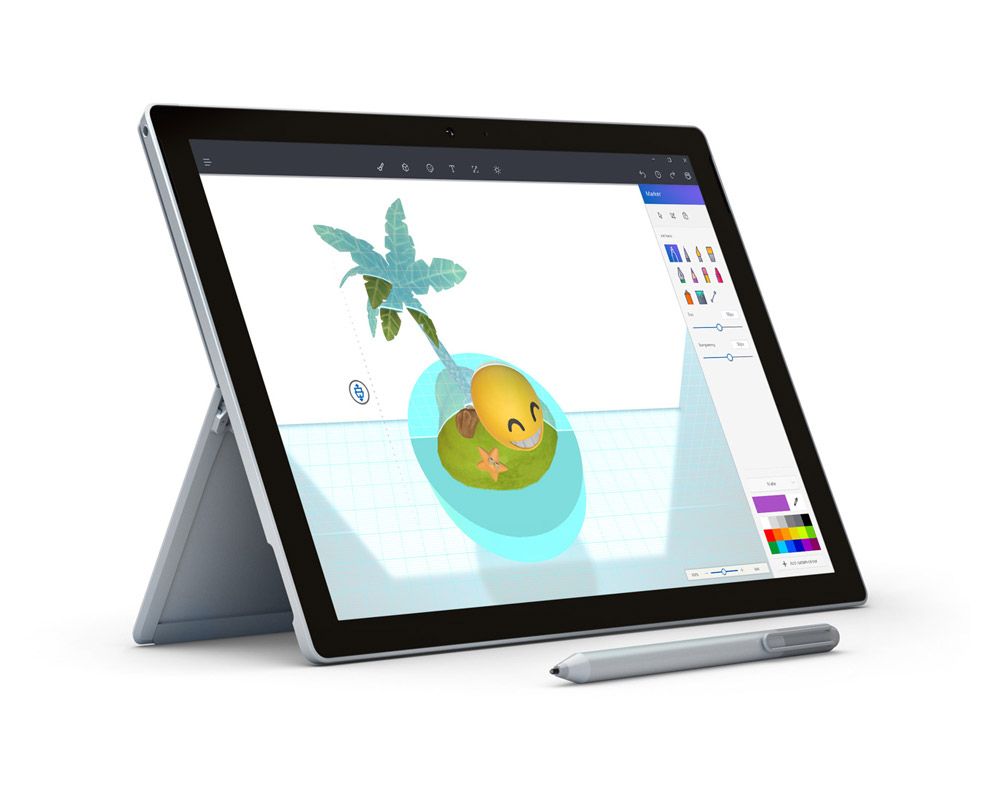
Paint 3D je vodilna aplikacija Microsoftove posodobitve Creators Update, ki prihaja v začetku prihodnjega leta, in jo lahko že namestijo uporabniki sistema Windows 10, ki uporabljajo Insider Builds.
Če pa ga želite preizkusiti, ne da bi tvegali, da bi se vaš računalnik spremenil v zmešnjavo, na splošno nimate sreče.
Aplikacijo je mogoče naložiti stransko na osebne računalnike Redstone One, italijansko spletno mesto Aggiornamentilumia.it pa je opravilo trdo delo, da je bil postopek relativno enostaven.
Najprej morate računalnik postaviti v način za razvijalce (pod Nastavitve > Posodobitev in varnost > za razvijalce )
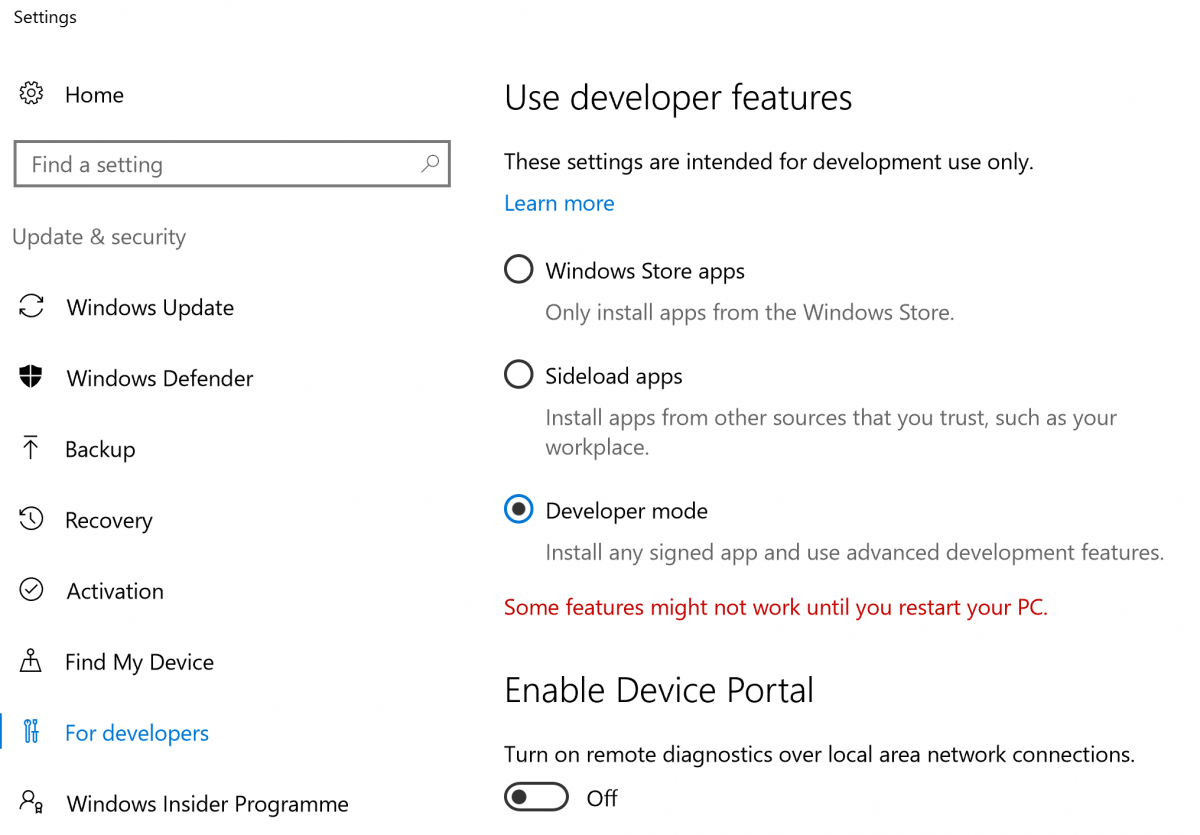
Morda boste morali znova zagnati, vendar zame to ni bilo potrebno.
Nato morate prenesti datoteko ZIP s paketom. Aggiornamentilumia je dala na voljo tako 32-bitno kot 64-bitno različico. Prenesite 32-bitna različica tukaj in 64-bitna različica tukaj. Datoteka ZIP je zaščitena z geslom in geslo je Dodatek LumiaPaint3DRedstone1 .
Izvlecite paket na priročno mesto, se pomaknite tja v File Explorer in nato pojdite v meni Datoteka v oknu File Explorer in izberite Odprite Windows PowerShell kot skrbnik.
Ko se Powershell odpre, kot je spodaj, prilepite add-appxpackage -register appxmanifest.xml in pritisnite enter.
Aplikacija bi morala biti zdaj nameščena, kot je prikazano spodaj, vendar jo boste morda morali poiskati z iskanjem v meniju Start.
Uporabniki naj upoštevajo, da čeprav je to trenutno najnovejša različica aplikacije, ne bo samodejno posodobljena in bo morda imela napake, ker ne deluje v idealnem okolju. Uporabniki bi zato morali pričakovati le okus tega, kar prihaja, namesto da bi sodili o funkcijah in uporabnosti aplikacije iz stranske različice.
Je kdo od naših bralcev poskusil? Sporočite nam spodaj.

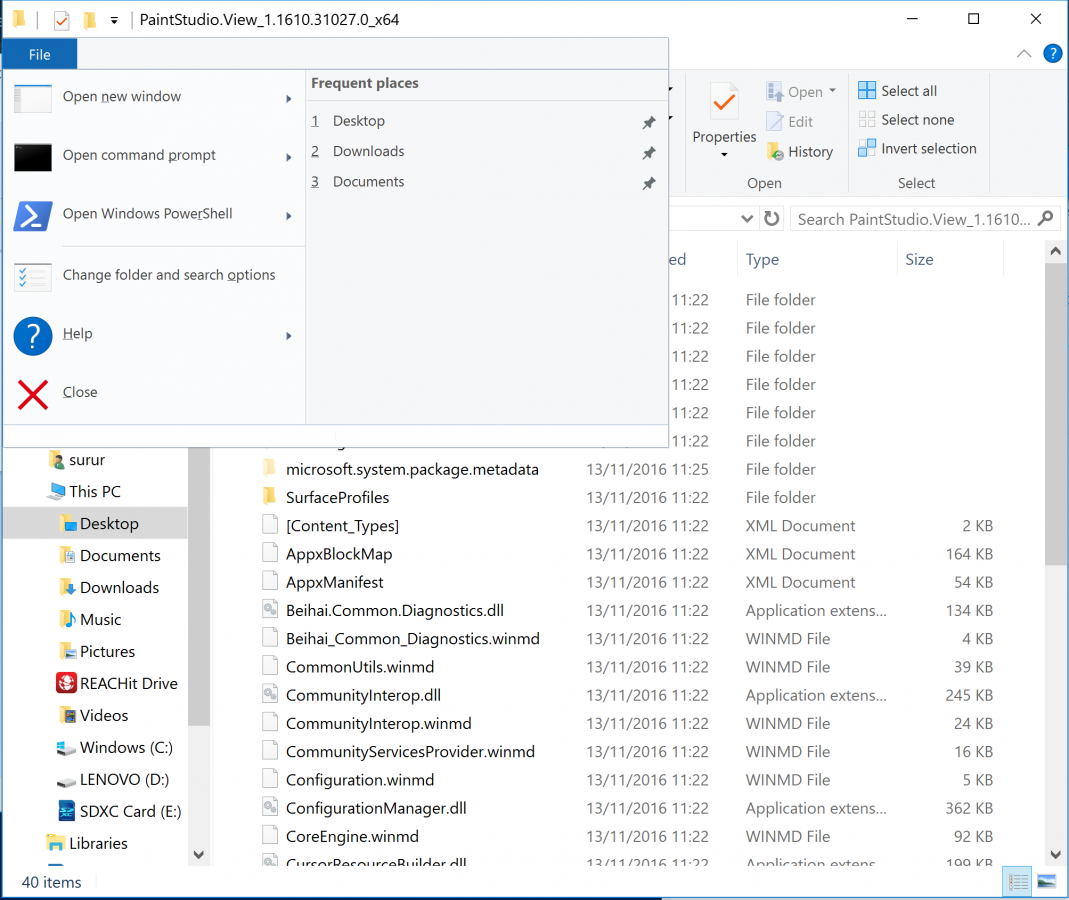
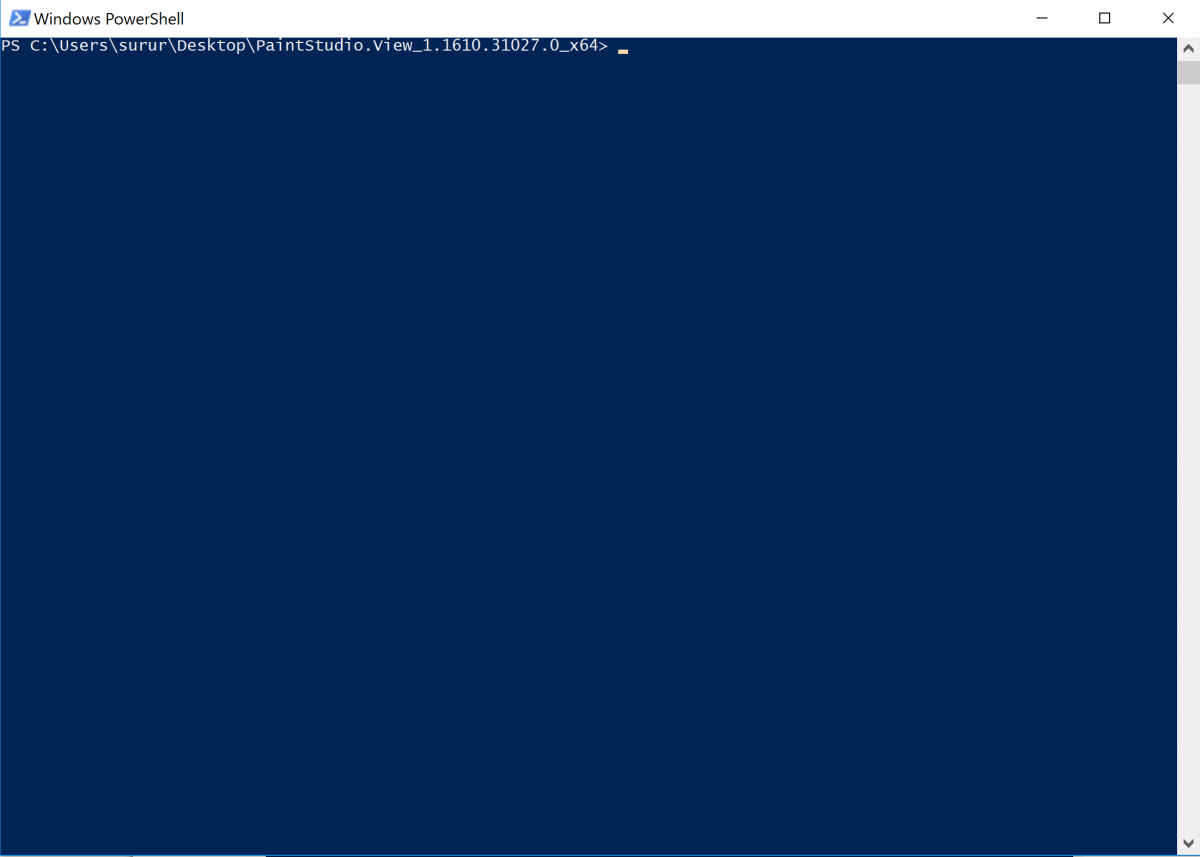
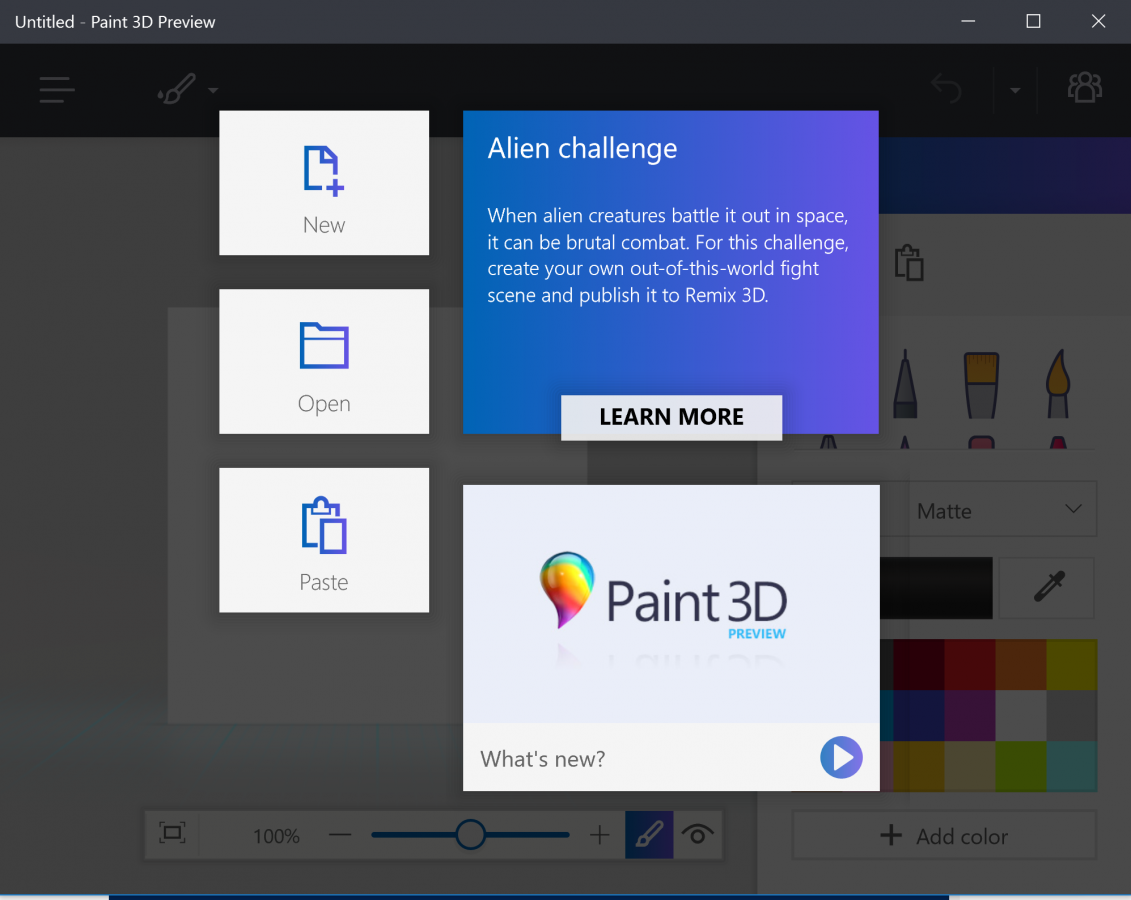

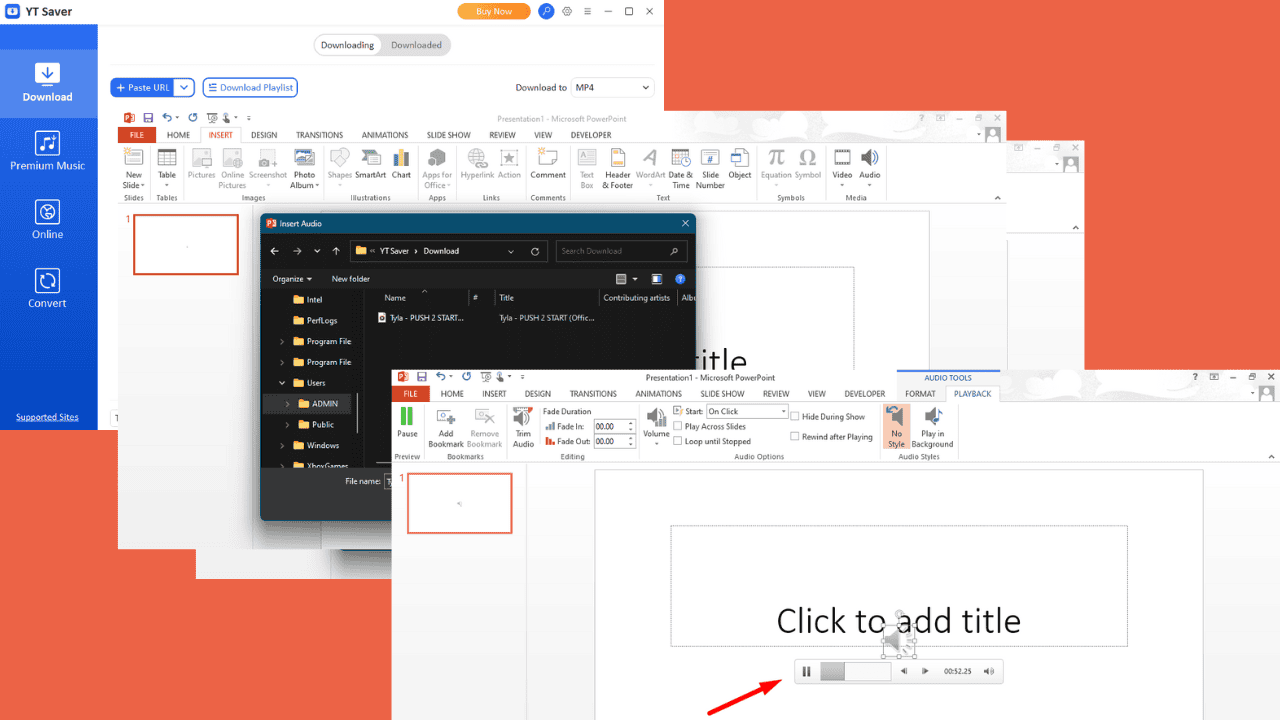


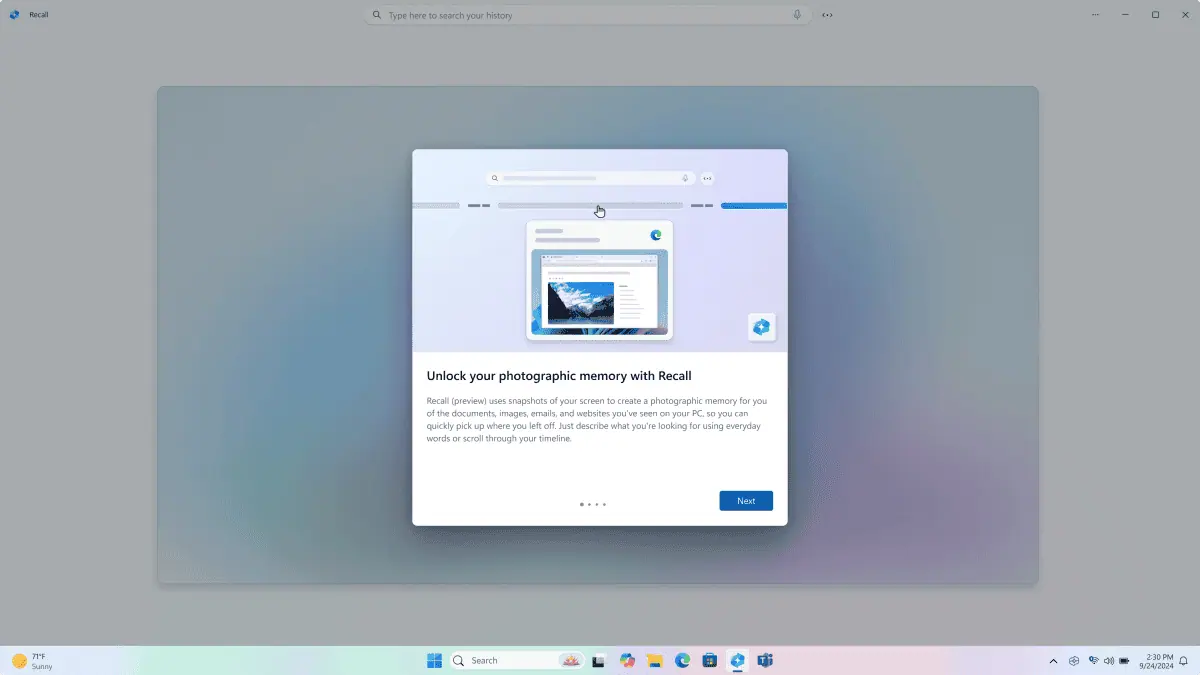
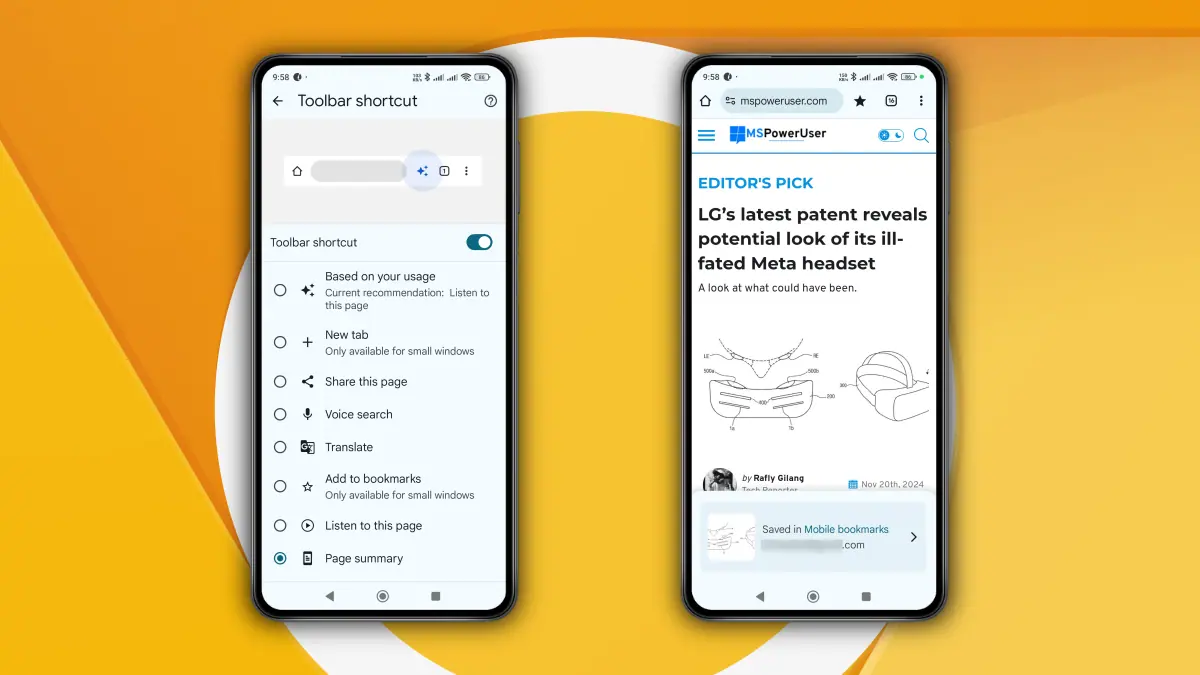
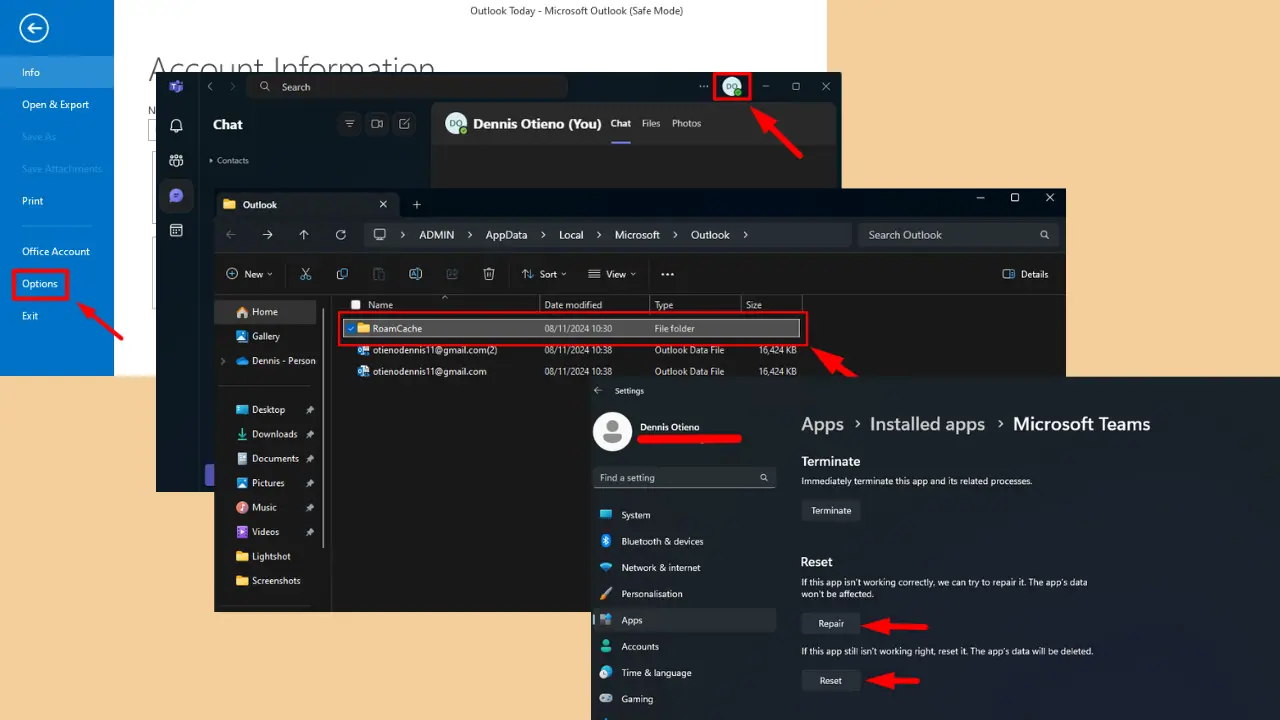

Uporabniški forum
Sporočila 1